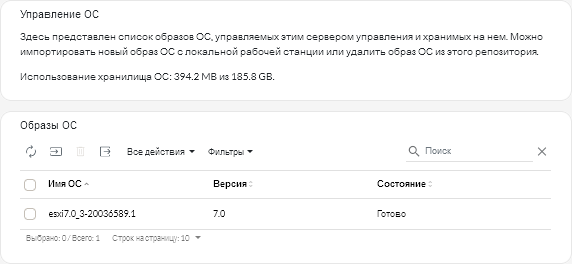Импорт образов операционных систем
Перед развертыванием лицензированной операционной системы на управляемых серверах необходимо импортировать образ в репозиторий образов ОС.
Об этой задаче
Сведения об образах операционных систем, которые можно импортировать и развернуть, включая поддерживаемые базовые и пользовательские операционные системы, см. в разделе Поддерживаемые операционные системы.
Только для ESXi: в репозиторий образов ОС можно импортировать несколько образов ESXi с одинаковой основной/дополнительной версией.
Только для ESXi: в репозиторий образов ОС можно импортировать несколько настроенных образов ESXi с одинаковой основной/дополнительной версией и одним и тем же номером build.
- Перед импортом операционной системы проверяет, что в репозитории образов ОС достаточно места. Если для импорта образа недостаточно места, удалите существующий образ из репозитория и снова попытайтесь импортировать новый образ.
- Создает один или несколько профилей этого образа и сохраняет профиль в репозитории образов ОС. Каждый профиль содержит образ ОС и параметры установки. Дополнительные сведения о предопределенных профилях образа ОС см. в разделе Профили образов операционных систем.
Процедура
Чтобы импортировать образ операционной системы в репозиторий образов ОС, выполните следующие действия.
После завершения
На этой странице можно выполнить следующие действия.
- Удалить выбранный образ ОС, нажав значок Удалить (
).
- Просмотреть и изменить профили ОС. Для этого нужно щелкнуть строку меню XClarity Orchestrator, выбрать , перейти на вкладку Профили ОС, выбрать профиль и нажать значок Изменить (
) (см. раздел «Настройка профилей операционной системы»).
- Удалить профили ОС. Для этого нужно щелкнуть строку меню XClarity Orchestrator, выбрать , перейти на вкладку Профили ОС, выбрать профили и нажать значок Удалить (
).
Прим.При удалении последнего предопределенного профиля операционной системы операционная система также удаляется.